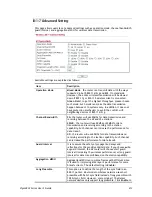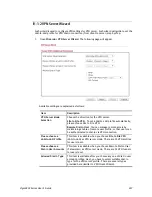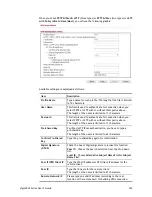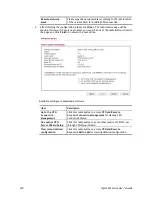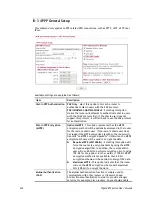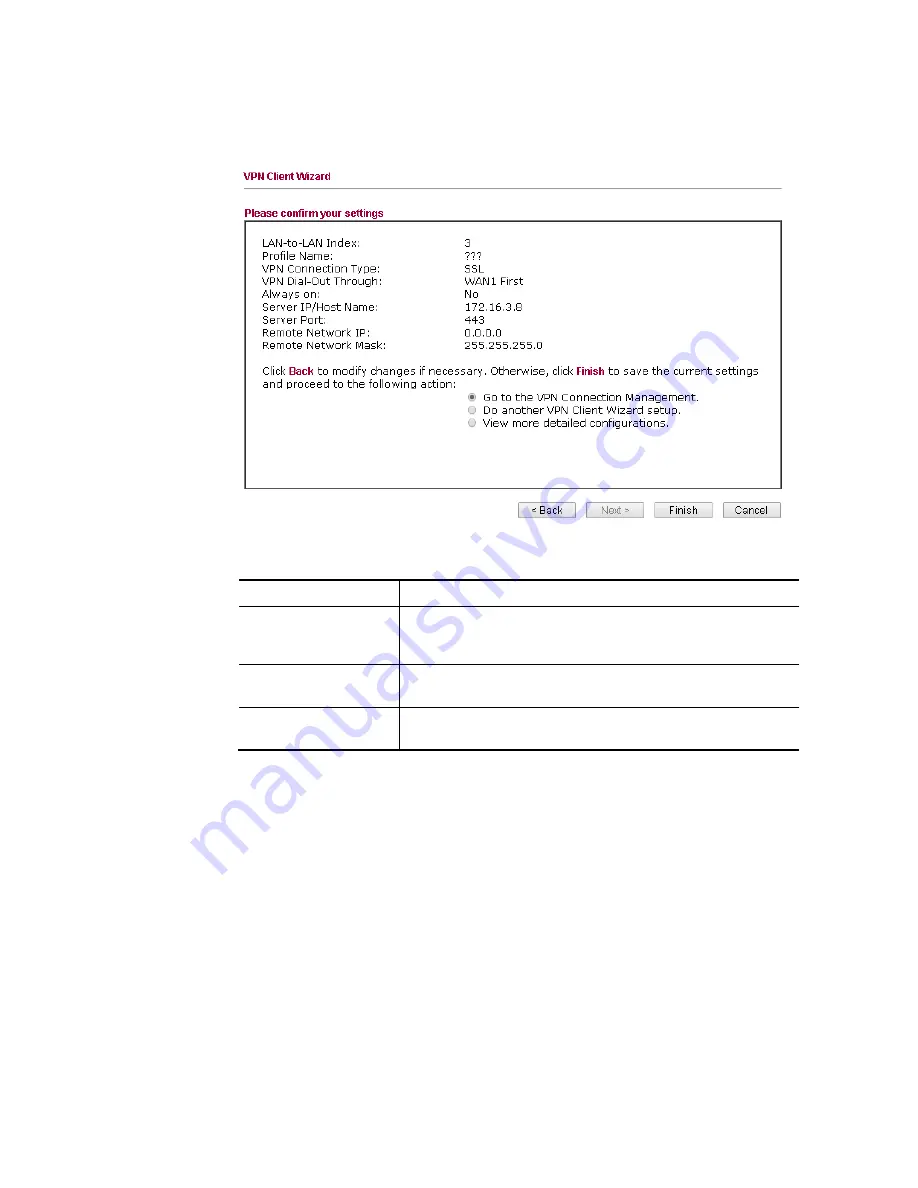
Vigor2832 Series User’s Guide
226
3.
After finishing the configuration, please click Next. The confirmation page will be
shown as follows. If there is no problem, you can click one of the radio buttons listed on
the page and click Finish to execute the next action.
Available settings are explained as follows:
Item Description
Go to the VPN
Connection
Management
Click this radio button to access VPN and Remote
Access>>Connection Management for viewing VPN
Connection status.
Do another VPN
Server Wizard Setup
Click this radio button to set another profile of VPN Server
through VPN Server Wizard.
View more detailed
configuration
Click this radio button to access VPN and Remote
Access>>LAN to LAN for viewing detailed configuration.
Summary of Contents for Vigor 3220 SERIES
Page 1: ......
Page 12: ......
Page 62: ...Vigor2832 Series User s Guide 50 This page is left blank...
Page 99: ...Vigor2832 Series User s Guide 87...
Page 112: ...Vigor2832 Series User s Guide 100...
Page 230: ...Vigor2832 Series User s Guide 218 This page is left blank...
Page 319: ...Vigor2832 Series User s Guide 307...
Page 363: ...Vigor2832 Series User s Guide 351...
Page 475: ...Vigor2832 Series User s Guide 463 This page is left blank...
Page 499: ...Vigor2832 Series User s Guide 487...
Page 506: ...Vigor2832 Series User s Guide 494...
Page 510: ...Vigor2832 Series User s Guide 498...
Page 512: ...Vigor2832 Series User s Guide 500 P Pa ar rt t I IX X D Dr ra ay yT Te ek k T To oo ol ls s...
Page 517: ...Vigor2832 Series User s Guide 505 This page is left blank...
Page 518: ...Vigor2832 Series User s Guide 506 P Pa ar rt t X X T Te el ln ne et t C Co om mm ma an nd ds s...
Page 626: ...Vigor2832 Series User s Guide 614 show statistic reset wan1 Reset WAN1 tx rx Bytes to zero...